Gravar áudio e vídeo
Assista a um vídeo sobre como registrar comentários
Vídeo: A gravação de comentários explica como você pode incluir uma gravação dos seus comentários, para que ele apareça com qualquer texto que você adicionou para um Aluno.
Gravar comentário
É possível incluir uma gravação do comentário, de modo que ela apareça junto com o texto que você adicionou para um aluno. Adicione comentários sempre que começar a avaliar. O aplicativo Blackboard fornece legendas automáticas para comentários de avaliação para aumentar a acessibilidade para os alunos. Você não precisa ativar este recurso.
Para começar a registrar comentários, selecione Inserir conteúdo (o botão de adição) e em seguida Gravação no menu suspenso do Editor de conteúdo na avaliação que você está avaliando.
Nota
Esse recurso não é compatível com todos os navegadores. Para ter a melhor experiência possível, use o Chrome ou o Firefox.
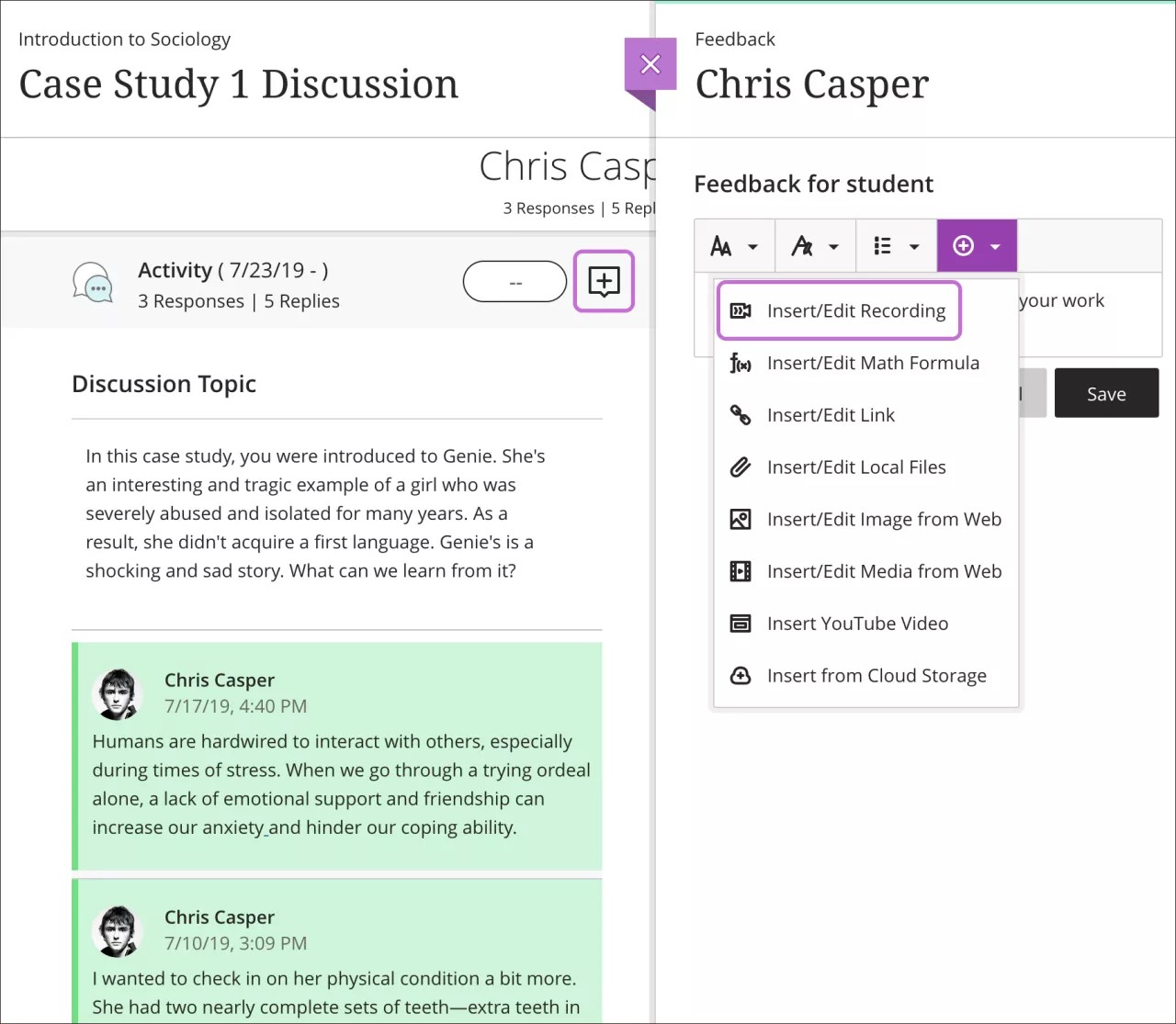
Na janela que será aberta, selecione o ícone de câmera na interface de gravação para habilitar sua câmera. Sem a câmera habilitada, a ferramenta gravará apenas o áudio quando você começar. Quando estiver pronto, selecione Gravar para capturar seus comentários de áudio e vídeo.
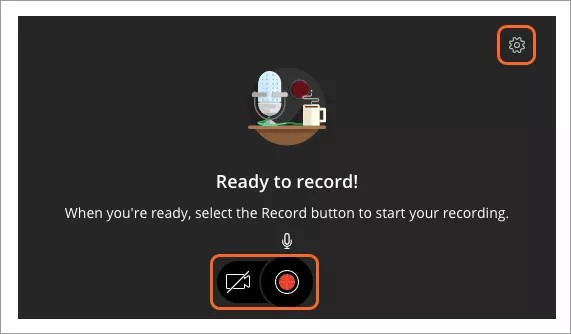
Assim que seu microfone e câmera estiverem configurados, você estará pronto para começar.
Selecione o botão vermelho para gravar e observe a contagem regressiva da ferramenta. Você pode fazer uma gravação de até 5 minutos de duração.
Selecione Pausar gravação para parar e retomar a gravação dos seus comentários ou selecione Parar gravação para revisar a gravação e salvar ou descartar. Você pode excluir a gravação e começar novamente caso deseje regravar.
Revise sua gravação e selecione salvar e avançar se estiver satisfeito e quiser compartilhá-la com o aluno.
A gravação será automaticamente inserida no editor.
Renomeie sua gravação
Você pode alterar o nome de exibição da gravação e inserir um texto alternativo para torná-lo acessível a todos os usuários. O sistema usa a data e a hora da gravação nos campos designados por padrão. Selecione a gravação no Editor e selecione Inserir/Editar Gravação novamente no menu. Edite o nome de exibição e o texto alternativo. Por padrão, o campo de texto alternativo usa automaticamente o nome de exibição, mas você pode editá-lo separadamente, se quiser.
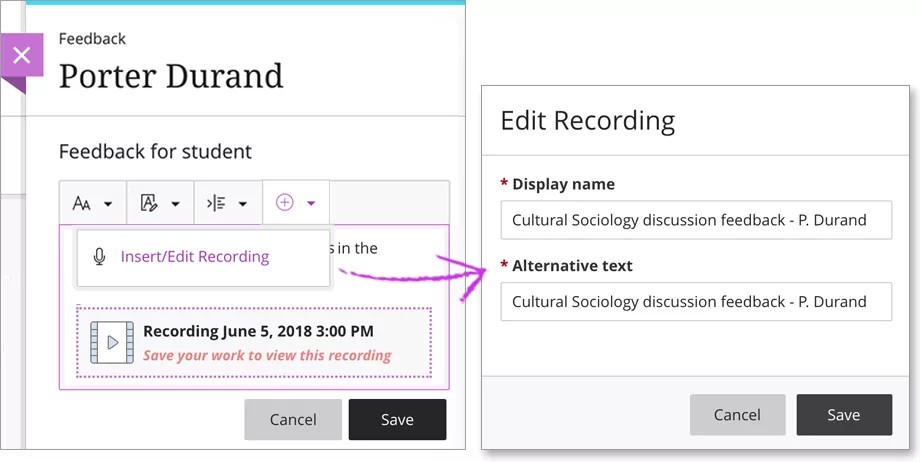
Selecione Salvar quando terminar de editar.
Gravação de arquivos
Arquivos gravados não são incluídos nos arquivos ou backups do curso, embora a associação do arquivo seja mantida. A gravação deve ser exibida na janela de retenção de dados quando o curso for restaurado no mesmo sistema Meu Blackboard. Entre em contato com seu administrador para mais informações específicas sobre retenção de dados na sua instituição.
Seu administrador pode copiar um curso com os usuários e reter notas e arquivos de gravação.
O que os alunos veem?
Os alunos podem acessar a gravação com os detalhes da nota e qualquer outro comentário que você adicionar. As gravações são exibidas nos dispositivos dos alunos e não exigem nenhum download. Os alunos podem reproduzir as gravações nos navegadores mais modernos sem plug-ins ou extensões adicionais. Os alunos não conseguem fazer download ou salvar as gravações.
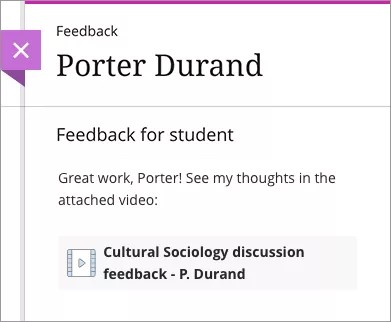
Configure seu microfone e sua câmera
Selecione o ícone de engrenagem para configurar e testar o microfone e a câmera.
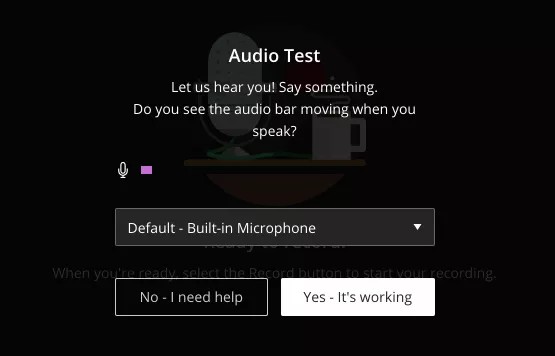
Configurar microfone: Está com problemas para gravar áudio? Use essa opção para testar seu áudio e selecionar a fonte de entrada. Se o nível de volume se mover, o áudio do seu dispositivo está sendo detectado e deve gravar conforme o esperado. Selecione Sim - Está funcionando para sair do teste.
Configurar a câmera: Selecione uma fonte de entrada para sua câmera. Caso você veja sua imagem na tela, está tudo pronto! Selecione Sim - Está funcionando para sair do teste.
Problemas com seu áudio ou vídeo?
O navegador tem permissão para acessar a câmera e o microfone?
Os controles de áudio ou vídeo estão ativados? Uma linha através dos ícones significa que um dispositivo não está habilitado para .
Você instalou a versão mais recente do navegador?